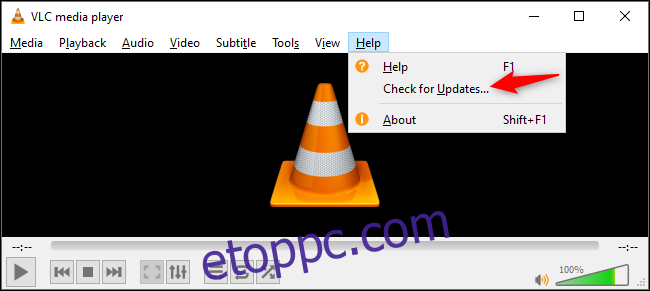A VideoLAN projekt rendszeres frissítéseket ad ki a VLC Media Playerhez. Ezek a frissítések új funkciókat adnak hozzá és hibákat javítanak, de fontos biztonsági javításokat is tartalmazhatnak, amelyek segítenek megvédeni PC-jét vagy Mac-jét a támadásoktól.
A VLC automatikusan értesíti Önt az új frissítésekről, amikor megnyitja, de nem telepíti őket automatikusan. Így ellenőrizheti manuálisan, és szerezheti be a VLC legújabb verzióját bármilyen platformon: Windows, Mac, Linux, Android, iPhone és iPad.
Ha nem szeretné használni a beépített frissítési folyamatot, akkor nem kell. A VLC legfrissebb verzióját innen töltheti le A VideoLAN weboldala. Ügyeljen arra, hogy csak a videolan.org hivatalos webhelyéről szerezze be.
Tartalomjegyzék
A VLC frissítése Windows PC-n
Windows rendszerű számítógépen kattintson a Súgó > Frissítések keresése elemre, hogy megtudja, elérhető-e frissítés.
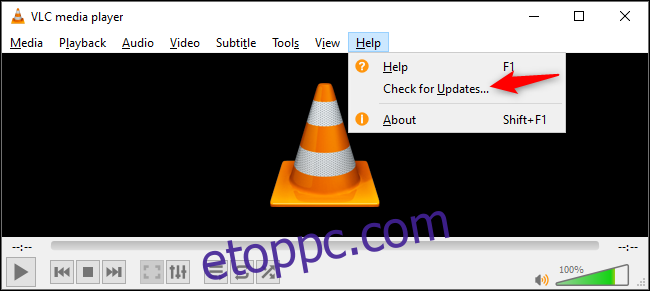
Ha elérhető frissítés, a VLC felajánlja annak letöltését és telepítését. Kattintson az „Igen” gombra, és a VLC letölti a legújabb frissítést.
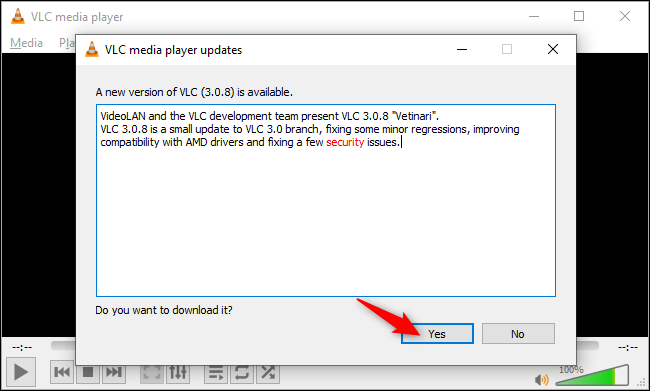
A VLC felajánlja a telepítő elindítását a letöltés után. Kattintson a „telepítés” gombra a VLC bezárásához és a telepítés megkezdéséhez.
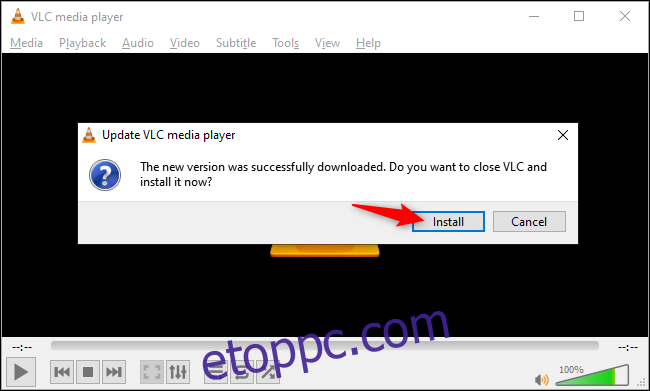
Kattintson a telepítőre a VLC új verziójának telepítéséhez. A jelenlegi VLC-beállítások megtartásához egyszerűen válassza a „VLC frissítése a korábbi beállításokkal (ajánlott)” lehetőséget.
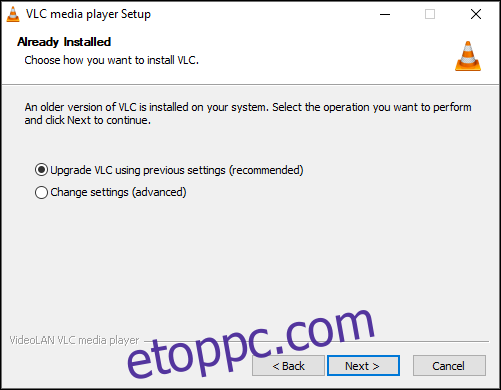
Ha elkészült, győződjön meg róla, hogy a „VLC médialejátszó futtatása” van kiválasztva, és kattintson a „Befejezés” gombra.
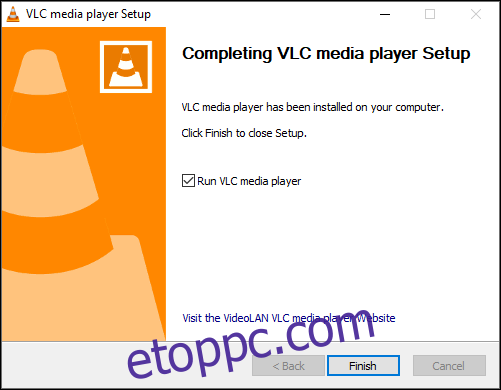
A VLC most naprakész. Ha ismét a Súgó > Frissítések keresése lehetőségre kattint, látni fogja, hogy a médialejátszó legújabb verzióját használja.
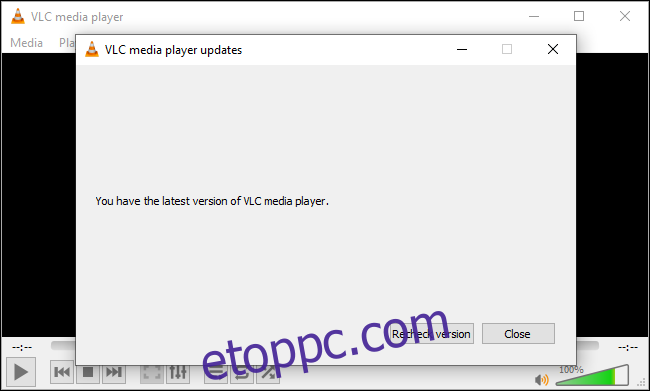
A VLC frissítése Mac-en
Mac számítógépen kattintson a VLC > Frissítések keresése lehetőségre. Ez a lehetőség a Mac képernyőjének tetején található menüsorban található.
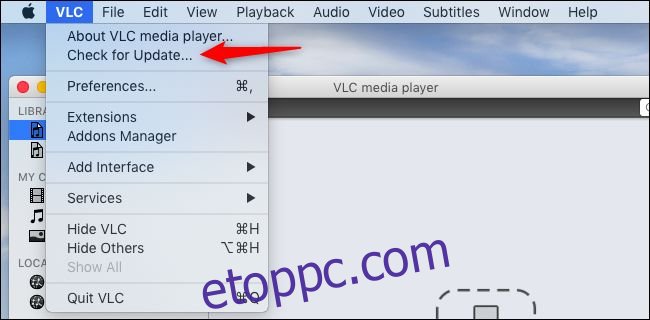
A VLC értesíti Önt, ha elérhető frissítés. A letöltéshez kattintson a „Frissítés telepítése” gombra.
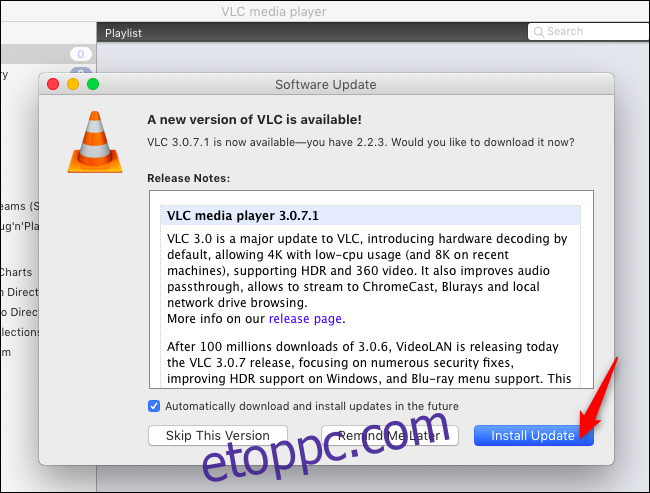
Ha kész, kattintson a „Telepítés és újraindítás” gombra a VLC legújabb verziójának telepítéséhez és megnyitásához.
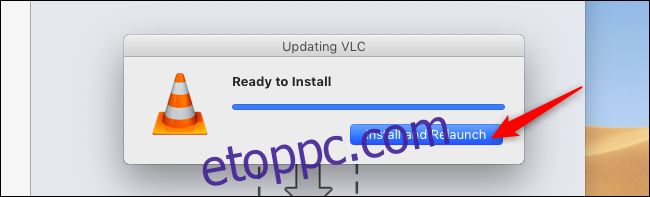
Ha ismét rákattint a VLC > Frissítés keresése lehetőségre, egy üzenetet fog látni, amely szerint naprakész a legújabb elérhető verzióval.
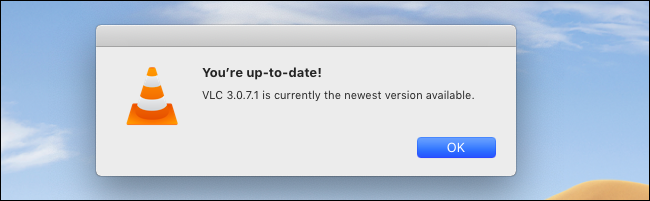
A VLC frissítése Androidon, iPhone-on, iPaden és Linuxon
Androidon a VLC a Google Play Áruházban frissül. iPhone vagy iPad készüléken az Apple App Store-on keresztül frissül, mint bármely más alkalmazás.
Ugyanez igaz a Linuxra is: az Ön Linux disztribúciója frissíti a VLC-t a szokásos szoftverfrissítő eszközökön keresztül.
Csak telepítse a normál alkalmazás- és szoftverfrissítéseket, hogy megkapja a VLC legújabb verzióit.